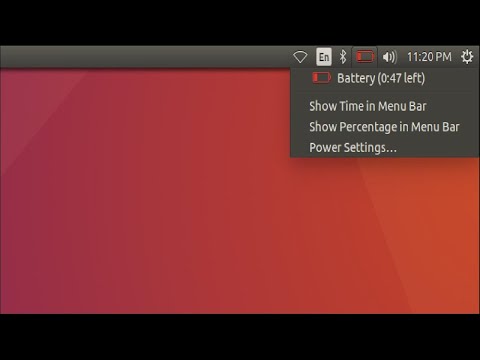Google есептік жазбасының болуы Gmail, Google+ және YouTube сияқты мүмкіндіктерге қол жеткізуге мүмкіндік береді. Егер сіздің құпия сөзіңізді біреу білуі мүмкін деп ойласаңыз немесе жаңасын алғыңыз келсе, оны қауіпсіздігіңіз үшін өзгертуіңіз керек. Есептік жазбаңыздың қауіпсіздігін қамтамасыз ету үшін құпия сөзді кемінде алты айда бір рет өзгерту қажет. Егер сіз құпия сөзді ұмытып қалу себебінен есептік жазбаңызды құлыптаған болсаңыз, сіз өзіңіздің есептік жазбаңызға тиесілі екеніңізді растайтын сауалнама толтыра аласыз.
Қадамдар
2 -ші әдіс: құпия сөзді өзгерту

Қадам 1. Бару
myaccount.google.com.
Егер сіз әлі кірмеген болсаңыз, сізден Google есептік жазбаңызбен кіру сұралуы мүмкін.

Қадам 2. Қауіпсіздік түймешігін басыңыз
Ол беттің сол жағында.

Қадам 3. «Google -ға кіру» бөліміне төмен қарай жылжып, «Құпия сөзді» басыңыз
Сізден ағымдағы парольді қайта енгізу сұралады.

Қадам 4. Жаңа құпия сөзді жасаңыз
Басқа қызмет үшін пайдаланылатын құпия сөзді пайдаланбаңыз. Жаңа құпия сөзді растау үшін екі рет енгізіңіз. Сіз Google -мен өткен жылы пайдаланған құпия сөзді пайдалана алмайсыз.
- Құпия сөзді бұзуды қиындату үшін белгілерді қосыңыз. Мүмкін болатын белгілерге мыналар жатады:! « # $ % &‘() * +,-. /:;? @ ^ {|} ~. Сонымен қатар үлкен және кіші әріптерді қолданыңыз.
- Ұзын парольдерді бұзу қиынырақ. Құпия сөздер кемінде сегіз таңбадан тұруы керек, ең дұрысы 16 таңбадан тұрады. Нақты сөздерді немесе сіздің жеке ақпаратыңыздан (туған күні, бала немесе үй жануарларының аты, мекен-жайы) туындауы мүмкін кез келген сөздерді қолданудан аулақ болыңыз. Құпия сөзді күшті, бірақ есте сақтау үшін шынайы сөздерді таңбалармен және белгілермен бөлуге болады. Құпия сөз жасау туралы қосымша кеңестер алу үшін мына жерді басыңыз.

5 -қадам. Жаңа құпия сөзбен кез келген Google қызметтеріне кіріңіз
Егер сіз Android құрылғысы сияқты басқа Google қызметтерін қолдансаңыз, құпия сөзіңіз өзгерген кезде жүйеден шығасыз. Google есептік жазбасына қайта кіру үшін сізге жаңа құпия сөзді енгізу қажет болады.
2 әдісі 2: Құпия сөзді қалпына келтіру

Қадам 1. Бару
google.com/accounts/ForgotPasswd.
Бұл Google есептік жазбасын қалпына келтіру беті және оны ұмытылған құпия сөзді қалпына келтіру немесе бұзылған есептік жазбаға қайта кіру үшін пайдалануға болады.

Қадам 2. «Мен құпия сөзімді білмеймін» тармағын таңдап, «Жалғастыру» түймесін басыңыз
Бұл парольді қалпына келтіру процесін бастайды.

Қадам 3. Есте қалған соңғы құпия сөзді енгізіңіз
Бұл сізді есептік жазбаның нақты иесі ретінде анықтауға көмектеседі. Егер есіңізде болмаса, «Білмеймін» түймесін басыңыз,

Қадам 4. Қалпына келтіру кодын қалай алу керектігін таңдаңыз
Егер сізде тіркелгіге байланысты қалпына келтіру электрондық пошта мекенжайы немесе қалпына келтіру ұялы нөмірі болса, сізге кодты жіберуге болады. Құпия сөзді қалпына келтірмес бұрын осы қалпына келтіру опцияларының бірін орнатқан болуыңыз керек.
Егер сіздің есептік жазбаңызбен байланысты қалпына келтіру әдісі болмаса, есептік жазбаның иесі екеніңізді дәлелдеу үшін сауалнама толтыру қажет болады. Сіз өзіңіздің есептік жазбаңызды пайдалану туралы кейбір сұрақтарға, соның ішінде есептік жазбаны жасаған күнді және алынған поштаға қатысты кейбір сұрақтарға жауап беруіңіз керек. Сауалнаманы өңдеуге біраз уақыт кетуі мүмкін. Сауалнаманы толтыру туралы қосымша ақпарат алу үшін мына жерді басыңыз

Қадам 5. Сіз алған қалпына келтіру кодын енгізіңіз
Егер сіз телефонға кодты алуды таңдасаңыз, сізге мәтіндік хабарлама немесе коды бар автоматты қоңырау келеді. Егер сіз кодты электрондық пошта арқылы алуды таңдасаңыз, қалпына келтіру электрондық пошта мекенжайына кіріп, кодты табыңыз.

Қадам 6. Жаңа құпия сөзді жасаңыз
Құпия сөзде әр түрлі үлкен және кіші әріптер, сандар мен белгілер бар екеніне көз жеткізіңіз. Сөздік сөздерді қоспаңыз, себебі бұл құпия сөзді қауіпсіз етеді. Басқа есептік жазбалар үшін пайдаланбайтын Google үшін бірегей құпия сөзді пайдаланыңыз.
- Кемінде 16 таңбадан тұратын құпия сөз жасауға тырысыңыз. Ұзын парольдерді қысқартуға қарағанда әлдеқайда қиын.
- Кездейсоқ таңбалар мен таңбалармен бір нәрсені білдіретін сөзді немесе сөз тіркесін бөліңіз. Бұл парольді есте сақтауды жеңілдетеді, бірақ оны бұзу қиынға соғады. Қолдау көрсетілетін белгілерге мыналар жатады:! « # $ % &‘() * +, -. /:;? @ ^ {|} ~.
- Негізгі құпия сөзді жасау үшін әр сөздегі алғашқы екі таңбаны қолданыңыз, содан кейін оны күрделі ету үшін сандар мен белгілерді қосыңыз. Күшті, бірақ ұмытылмайтын құпия сөзді жасау туралы толығырақ ақпарат алу үшін мына жерді басыңыз.